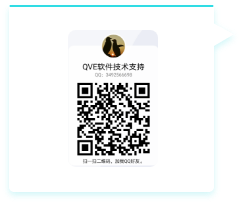怎么将Heic图片转换成高清JPG,PNG?--Heic图片转换精灵
自从苹果手机IOS系统更行到11后 ,手机拍摄保存的照片默认就都是Heic格式图片,这种格式传输到电脑或者其他设备是无法打开的,如何打开heic图片是成为了很多人的比较棘手的问题,现在windows电脑端有款heic图片转换精灵,很好的解决了heic无法查看的问题,我们只需要,下载安装Heic图片转换精灵,将Heic图片转换成JPG,PNG,BMP格式即可,下面介绍下如何使用"Heic图片转换精灵",一键快速,批量将heic转成高清jpg,png,bmp方法.
支持操作系统 widowns vista/ win7/win8 / win10
Heic图片转换精灵,下载地址和安装方法:http://www.ghostheic.com/
heic图片转换,步骤如下:
1.第一步,设置图片转换后的参数,设置输出格式,默认jpg,支持三种格式输出jpg|png|bmp,图像质量默认90,最高无损,相应的转换后的jpg文件也会很大,数值越小文件越小,清晰度也会下降,用户也可以自定义转换后的保存目录.

2.第二步,设置好参数后,点击添加文件或者文件夹,在弹出的添加对话框中,多选heic文件.添加文件成功后,列表会显示添加的文件,大小,默认列表中的文件已经是选中状态,点击开始转换,等待数秒钟,列表文件状态显示 转换完成,转换完成,点击打开目录.
转换完成,转换完成,点击打开目录.

以上是使用“heic图片转换精灵“,转换高清jpg,png,bmp方法,操作简单,容易上手,欢迎使用苹果手机需要将拍摄的heic图片转成无损的普通图片,方便在其他设备观看的小伙伴吗,请关注使用技巧栏目,不定期的文章更新.
关键词:什么是HEIC格式,heic图片如何转换成jpg,heic图片转换软件
分享链接:http://www.ghostheic.com/list/25.html
其它软件:LinkPdf转换器,Qve音频剪辑,Qve视频转换器,Qve屏幕录制
日期:2020-7-14




 QQ: 3492566698
QQ: 3492566698